windows11怎么看设备管理器 Windows11设备管理器打开方法
更新时间:2024-02-07 08:56:56作者:yang
Windows11作为最新的操作系统版本,带来了许多新的功能和改进,在使用Windows11过程中,了解设备管理器的打开方法是非常重要的。设备管理器是Windows11中用于管理和控制计算机硬件设备的重要工具,它可以帮助用户查看和管理计算机上安装的各种硬件设备的状态和驱动程序。通过设备管理器,用户可以轻松地更新驱动程序、禁用或启用设备、查看设备的属性等。如何打开Windows11的设备管理器呢?下面将介绍几种简单的方法,帮助用户轻松打开设备管理器,方便进行硬件设备的管理和维护。
解决方法:
方法一:
1、鼠标右击任务栏上的 Windows 图标。
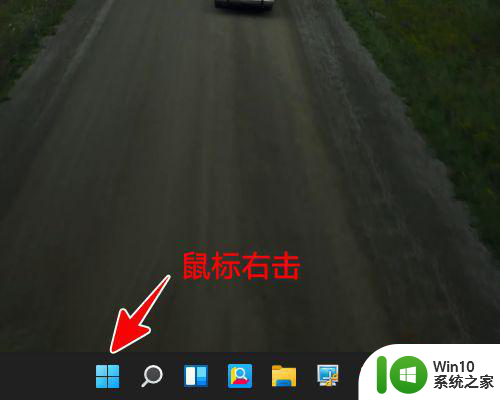
2、在弹出的菜单中点击“设备管理器”。
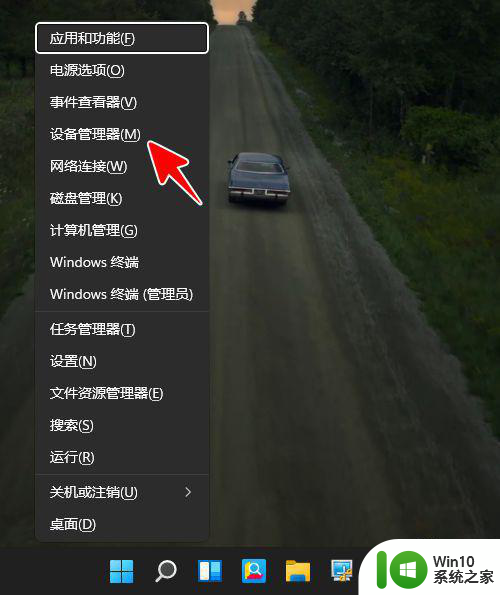
3、至此,一切就大功告成了。
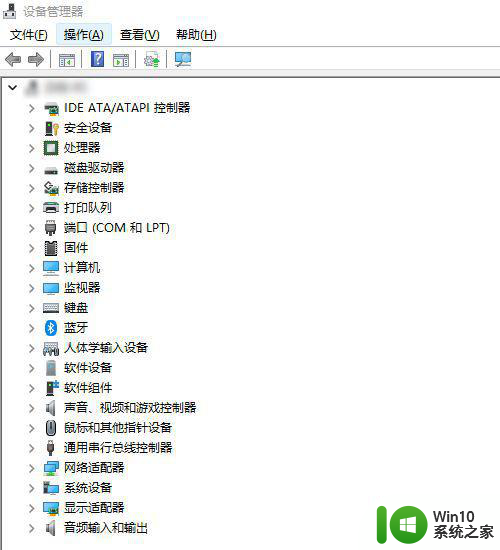
方法二:
1、在电脑桌面右击“此电脑”。
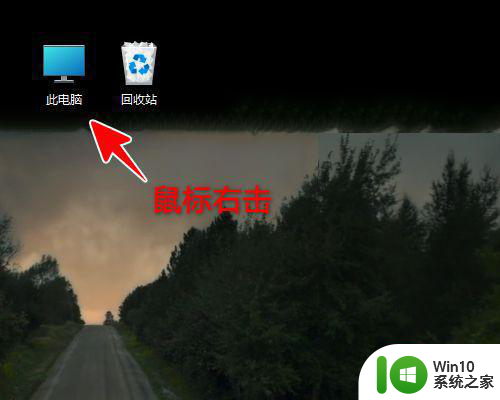
2、在弹出的菜单中点击“管理”。
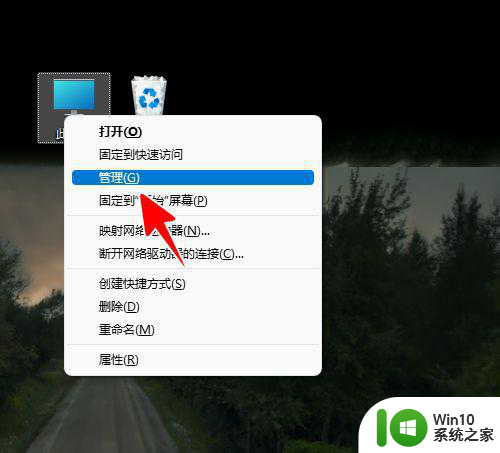
3、在计算机管理窗口中点击“设备管理器”。
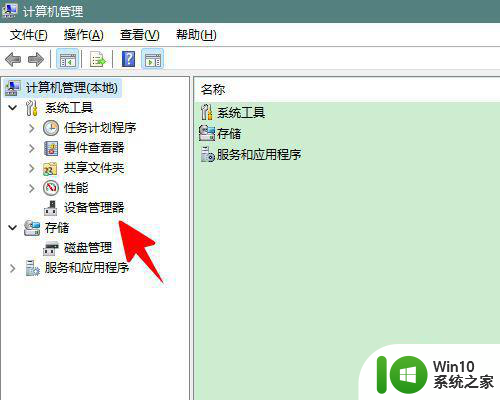
4、这时,我们在窗口右侧就可以看到设备管理器中的项目了。
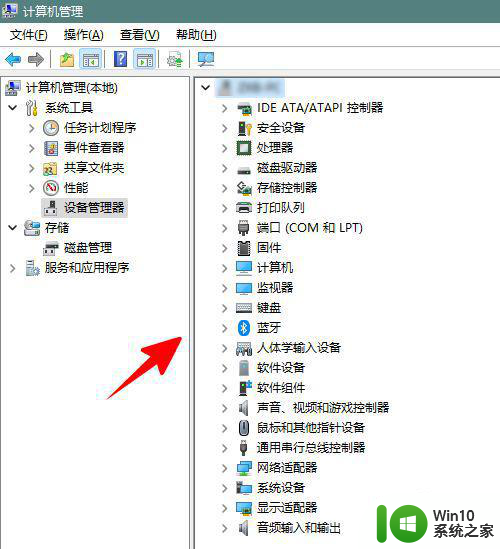
以上就是windows11怎么看设备管理器的全部内容,还有不清楚的用户就可以参考一下小编的步骤进行操作,希望能够对大家有所帮助。
windows11怎么看设备管理器 Windows11设备管理器打开方法相关教程
- win11阻止设备管理器怎么办 Win11打开设备管理器方法
- win11设备管理器的打开方法 win11设备管理器在哪
- windows11 任务管理器 Windows11如何通过快捷键打开任务管理器
- win11设备管理器中没有照相机怎么办 Windows 11设备管理器中无法识别图像设备的解决方法
- win11系统设备管理器怎么打开 win11设备管理器图标找不到怎么办
- windows11的任务管理器在哪 如何在Windows 11中打开任务管理器
- windows11系统打开任务管理器的步骤 win11任务管理器在哪个位置
- win11打开任务管理器操作方法 win11的任务管理器怎么打开
- win11打开任务管理器的方法 win11怎么启动任务管理器
- win11怎么打开音频管理器 Win11音频管理器打开位置在哪里
- win11的管理器在哪里打开 Win11进程管理器打开方式
- win11怎么查看任务管理器 win11任务管理器在哪里查看
- win11系统启动explorer.exe无响应怎么解决 Win11系统启动时explorer.exe停止工作如何处理
- win11显卡控制面板不见了如何找回 win11显卡控制面板丢失怎么办
- win11安卓子系统更新到1.8.32836.0版本 可以调用gpu独立显卡 Win11安卓子系统1.8.32836.0版本GPU独立显卡支持
- Win11电脑中服务器时间与本地时间不一致如何处理 Win11电脑服务器时间与本地时间不同怎么办
win11系统教程推荐
- 1 win11安卓子系统更新到1.8.32836.0版本 可以调用gpu独立显卡 Win11安卓子系统1.8.32836.0版本GPU独立显卡支持
- 2 Win11电脑中服务器时间与本地时间不一致如何处理 Win11电脑服务器时间与本地时间不同怎么办
- 3 win11系统禁用笔记本自带键盘的有效方法 如何在win11系统下禁用笔记本自带键盘
- 4 升级Win11 22000.588时提示“不满足系统要求”如何解决 Win11 22000.588系统要求不满足怎么办
- 5 预览体验计划win11更新不了如何解决 Win11更新失败怎么办
- 6 Win11系统蓝屏显示你的电脑遇到问题需要重新启动如何解决 Win11系统蓝屏显示如何定位和解决问题
- 7 win11自动修复提示无法修复你的电脑srttrail.txt如何解决 Win11自动修复提示srttrail.txt无法修复解决方法
- 8 开启tpm还是显示不支持win11系统如何解决 如何在不支持Win11系统的设备上开启TPM功能
- 9 华硕笔记本升级win11错误代码0xC1900101或0x80070002的解决方法 华硕笔记本win11升级失败解决方法
- 10 win11玩游戏老是弹出输入法解决方法 Win11玩游戏输入法弹出怎么办
win11系统推荐
- 1 win11系统下载纯净版iso镜像文件
- 2 windows11正式版安装包下载地址v2023.10
- 3 windows11中文版下载地址v2023.08
- 4 win11预览版2023.08中文iso镜像下载v2023.08
- 5 windows11 2023.07 beta版iso镜像下载v2023.07
- 6 windows11 2023.06正式版iso镜像下载v2023.06
- 7 win11安卓子系统Windows Subsystem For Android离线下载
- 8 游戏专用Ghost win11 64位智能装机版
- 9 中关村win11 64位中文版镜像
- 10 戴尔笔记本专用win11 64位 最新官方版